Come abilitare Java su Mac
A causa delle sue numerose falle di sicurezza, l'installazione di Java su Mac (ma anche su PC) è generalmente sconsigliata. Tuttavia ci sono ancora molte applicazioni e servizi online che richiedono la sua presenza nel sistema per funzionare correttamente.
Se ti trovi in una situazione in cui è richiesto il software Java per far funzionare un'applicazione o un servizio online e non sai come abilitare Java su Mac, ecco come risolvere il problema in pochi click. Attenzione, però. Ci sono due Java disponibili per OS X: Java 6 di Apple che serve solo per le applicazioni desktop e Oracle Java 7 che serve per i servizi Web. Ecco come installarli passo dopo passo.
Se ti interessa scoprire come abilitare Java su Mac per utilizzare applicazioni quali LibreOffice, Minecraft o il plugin per le videochiamate di Facebook. non devi far altro che tentare di avviare il software che richiede la presenza di Java nel sistema ed aspettare che OS X ti chieda se vuoi installarlo.
Clicca dunque sul pulsante Installa per autorizzare l'operazione ed attendi qualche minuto affinché Apple Java 6 venga prima scaricato e poi installato sul computer. Al termine del processo, fai click sul pulsante OK e i programmi basati su Java dovrebbero funzionare regolarmente.
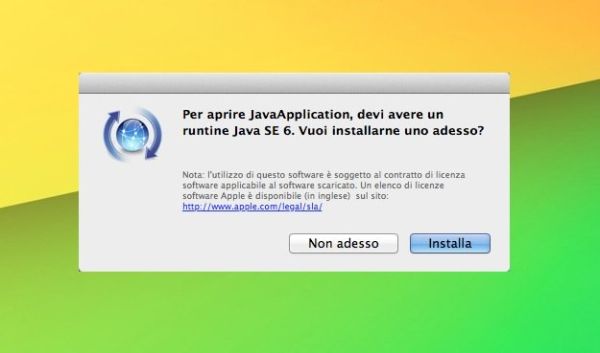
Se vuoi abilitare Java su Mac per usare le applicazioni Web basate su questa piattaforma, devi scaricare sul tuo computer Java 7 di Oracle collegandoti a questa pagina Web e cliccando sul pulsante Accettate e avviate il download gratuito. A download completato apri, facendo doppio click su di esso, il file appena scaricato (jre-7u25-macosx-x64.dmg) ed avvia il pacchetto d'installazione Java 7 Update 25.pkg contenuto al suo interno.
Nella finestra che si apre, fai click prima su Continua per due volte consecutive e poi su Installa, digita quindi la password del tuo account utente su OS X e clicca prima su Installa software e poi su Chiudi per completare l'installazione del software Java sul tuo Mac. Oracle Java per Mac funziona solo sui browser a 64 bit, come Safari e Firefox, e non su Google Chrome (che viene eseguito in modalità 32 bit).
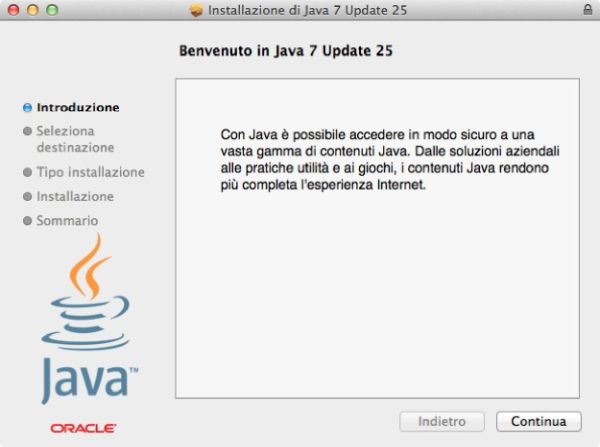
Ora non ti rimane che abilitare l'esecuzione di Java sul browser che utilizzi di solito per navigare in Internet e verificare la corretta installazione del software sul tuo Mac. In Safari, puoi attivare Java semplicemente recandoti nel menu Safari > Preferenze, selezionando la scheda Sicurezza e mettendo il segno di spunta accanto alla voce Consenti Java. Su Firefox, invece, occorre recarsi nel menu Strumenti > Componenti aggiuntivi, selezionare la scheda Plugin ed impostare la voce Attiva sempre nel menu a tendina situato accanto alla voce Java Applet Plugin.
Dopo aver attivato Java nel tuo browser, puoi testare il corretto funzionamento del browser sul tuo Mac collegandoti a questa pagina Web e consentendo l'esecuzione dell'applet. Se tutto è andato per il verso giusto, verrà mostrato un riquadro con all'interno la dicitura La versione di Java in uso è funzionante.
